Visual Studio kullanarak kapsayıcı kayıt defterine ASP.NET kapsayıcısı dağıtma
Docker, uygulamaları ve hizmetleri barındırmak için kullanabileceğiniz bir sanal makineye benzer şekilde basit bir kapsayıcı altyapısıdır. Bu öğretici, kapsayıcılı uygulamanızı Azure Container Registry'de yayımlamak için Visual Studio'yu kullanma işleminde size yol gösterir.
Azure aboneliğiniz yoksa başlamadan önce ücretsiz bir hesap oluşturun.
Önkoşullar
Bu öğreticiyi tamamlamak için:
- "ASP.NET ve web geliştirme" iş yüküyle Visual Studio 2019'un en son sürümünü yükleme
- Windows için Docker Desktop'ı yükleme
- "ASP.NET ve web geliştirme" iş yüküyle Visual Studio 2022'nin en son sürümünü yükleme
- Windows için Docker Desktop'ı yükleme
ASP.NET Core web uygulaması oluşturma
Aşağıdaki adımlar, bu öğreticide kullanılacak temel bir ASP.NET Core uygulaması oluşturma işleminde size yol gösterir. Zaten bir projeniz varsa bu bölümü atlayabilirsiniz.
Visual Studio başlangıç penceresinde Yeni proje oluştur'u seçin.
ASP.NET Core Web App'i ve ardından İleri'yi seçin.
Yeni uygulamanız için bir ad girin (veya varsayılan adı kullanın), disk üzerindeki konumu belirtin ve ardından İleri'yi seçin.
Hedeflemek istediğiniz .NET sürümünü seçin. Bilmiyorsanız LTS (uzun vadeli destek) sürümünü seçin.
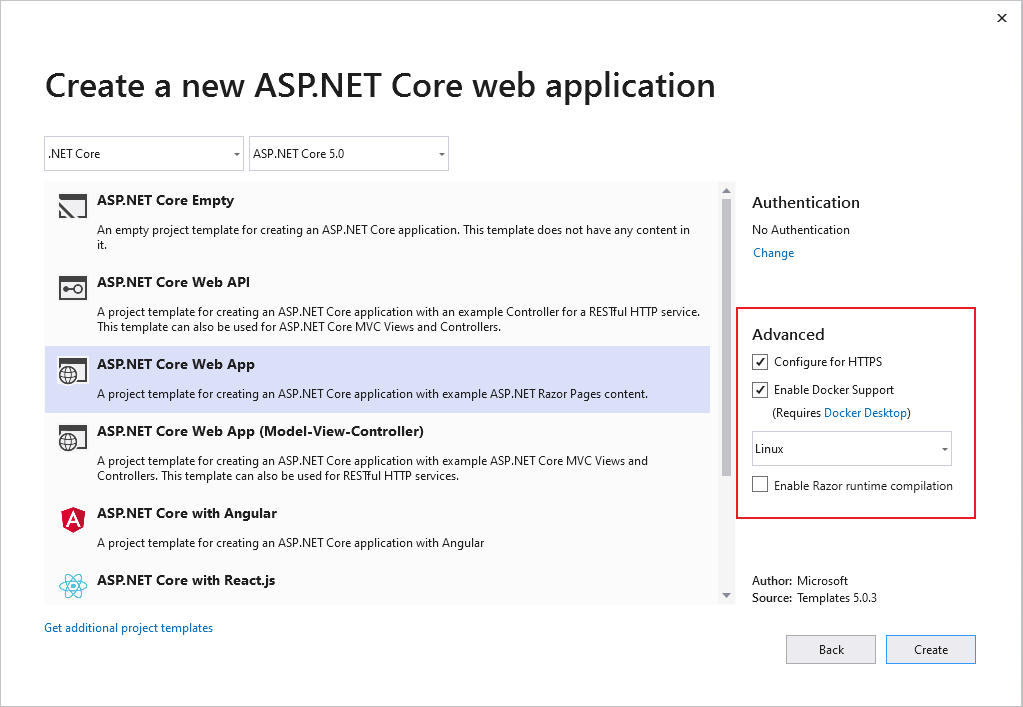
HTTPS için yapılandır onay kutusunu seçerek veya temizleyerek SSL desteği isteyip istemediğinizi seçin.
Docker Desteğini Etkinleştir onay kutusunu seçin.
İstediğiniz kapsayıcı türünü (Windows veya Linux) ve ardından Oluştur'u seçin.
Visual Studio başlangıç penceresinde Yeni proje oluştur'u seçin.
ASP.NET Core Web App'i ve ardından İleri'yi seçin.
Yeni uygulamanız için bir ad girin (veya varsayılan adı kullanın), disk üzerindeki konumu belirtin ve ardından İleri'yi seçin.
Hedeflemek istediğiniz .NET sürümünü seçin. Bilmiyorsanız LTS (uzun vadeli destek) sürümünü seçin.
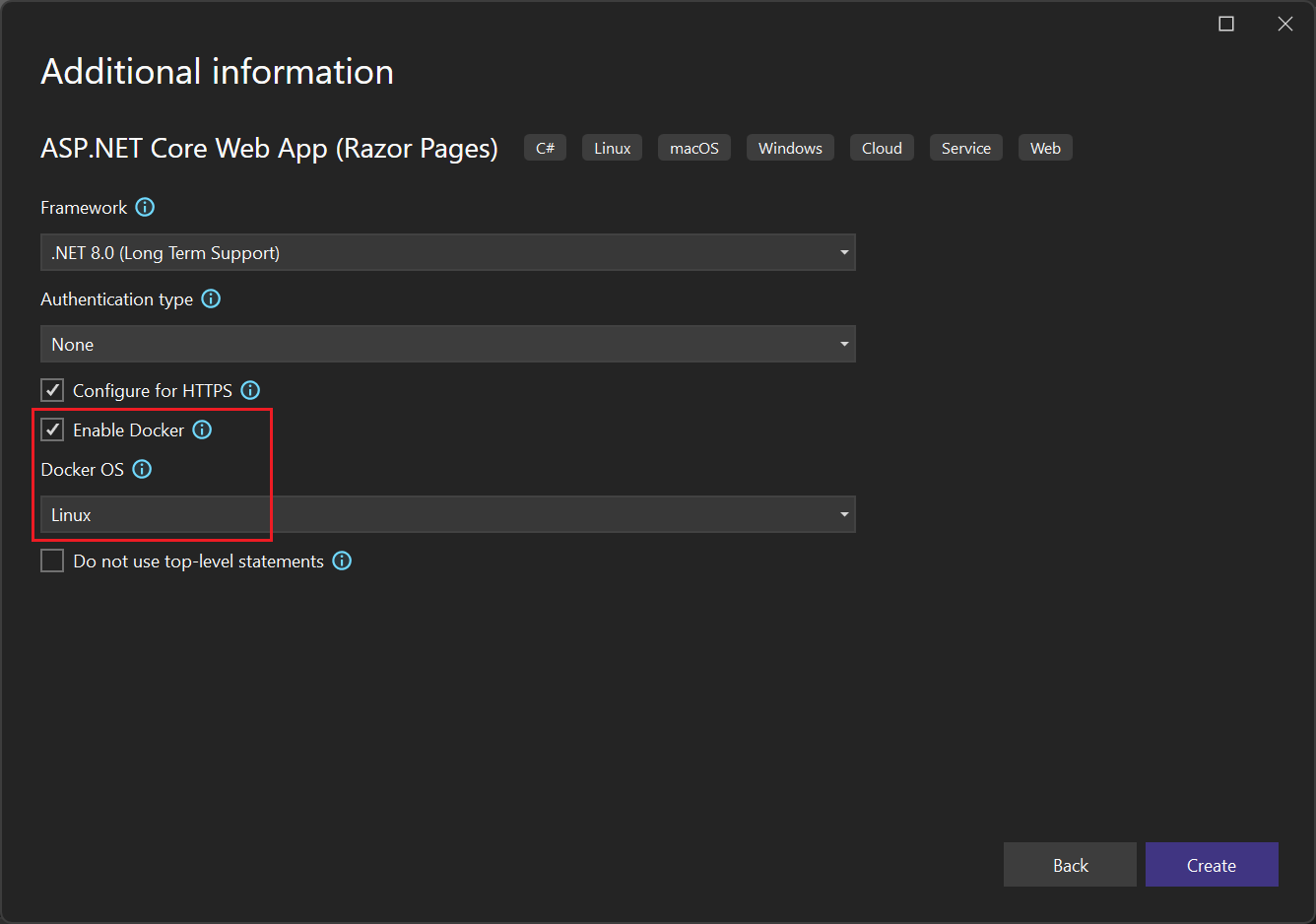
HTTPS için yapılandır onay kutusunu seçerek veya temizleyerek SSL desteği isteyip istemediğinizi seçin.
Docker'ı Etkinleştir onay kutusunu seçin.
Docker işletim sistemi metin kutusunda, istediğiniz kapsayıcı türünü (Windows veya Linux) seçin ve ardından Oluştur'u seçin.
Kapsayıcınızı Azure Container Registry'de yayımlama
Çözüm Gezgini'da projenize sağ tıklayın ve Yayımla'yı seçin.
Yayımla iletişim kutusunda Docker Container Registry'yi seçin.
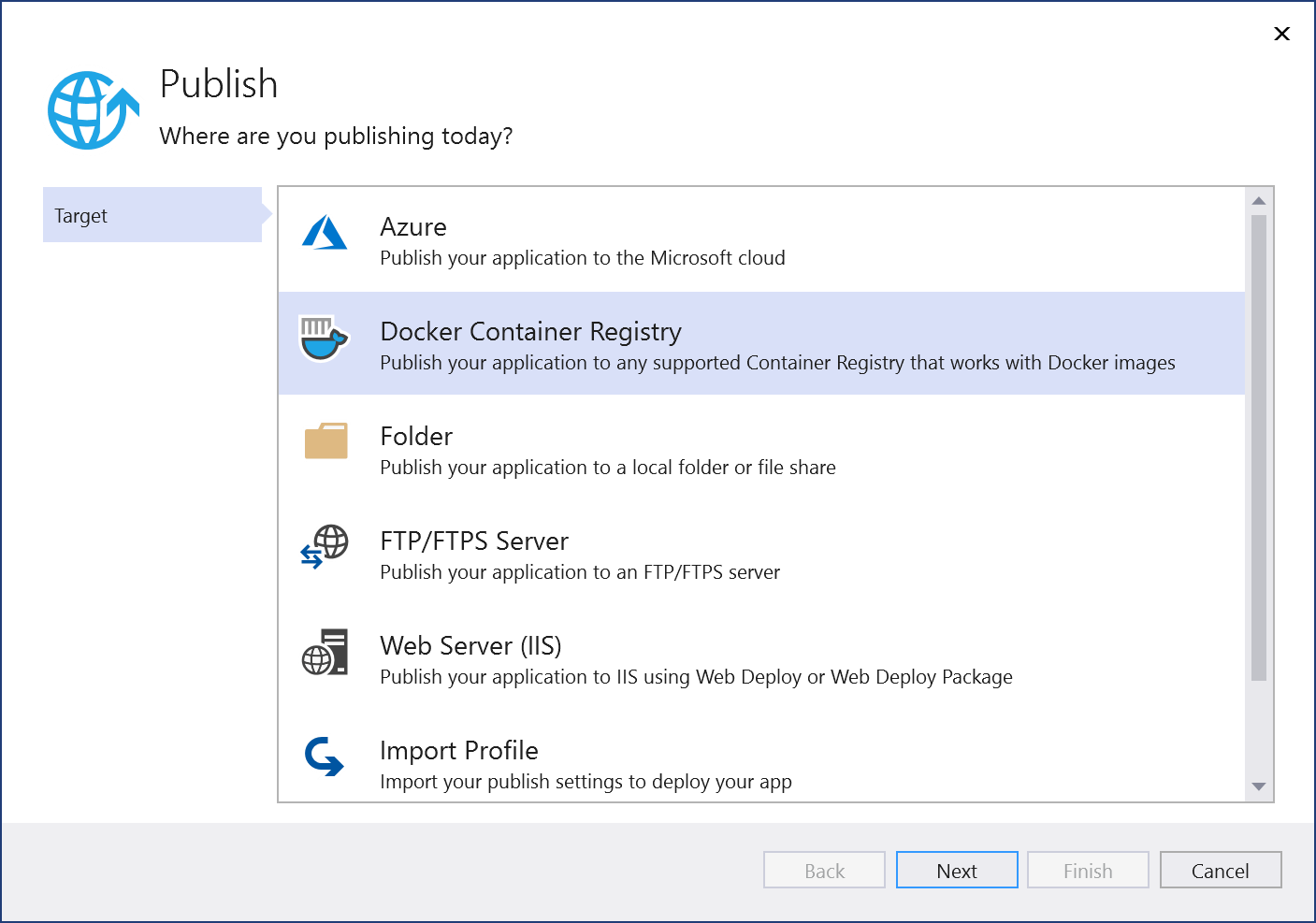
Yeni Azure Container Registry Oluştur'u seçin.
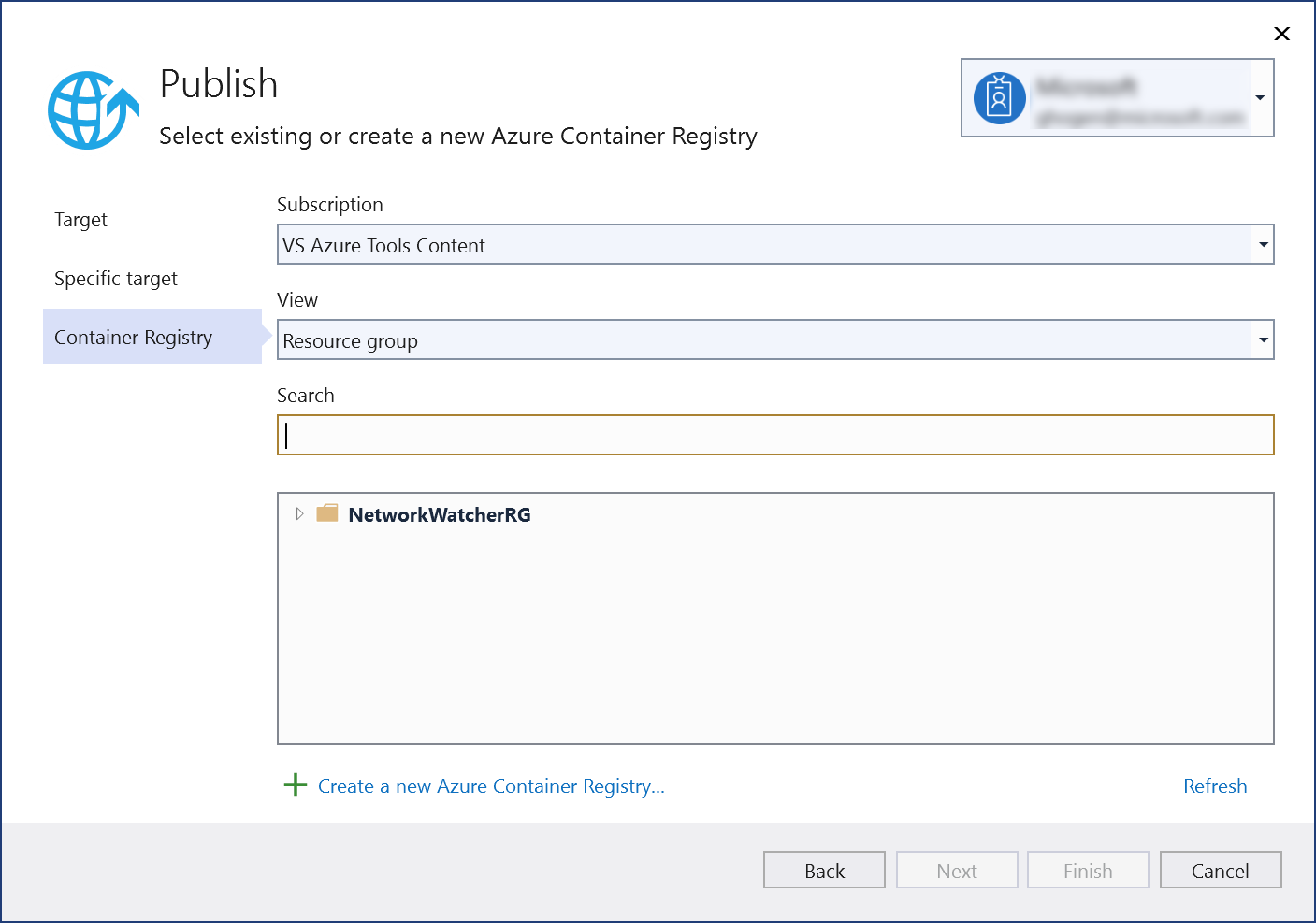
Azure Container Registry ekranında istediğiniz değerleri doldurun.
Ayar Önerilen değer Açıklama DNS Ön Eki Genel olarak benzersiz bir ad Kapsayıcı kayıt defterinizi benzersiz olarak tanımlayan ad. Abonelik Aboneliğinizi seçin Kullanılacak Azure aboneliği. Kaynak Grubu myResourceGroup Kapsayıcı kayıt defterinizin oluşturulacağı kaynak grubunun adı. Yeni kaynak grubu oluşturmak Yeni'yi seçin. SKU Standart Kapsayıcı kayıt defterinin hizmet katmanı Kayıt Defteri Konumu Size yakın bir konum Size yakın bir bölgede veya kapsayıcı kayıt defterinizi kullanacak diğer hizmetlerin yakınında bir Konum seçin. 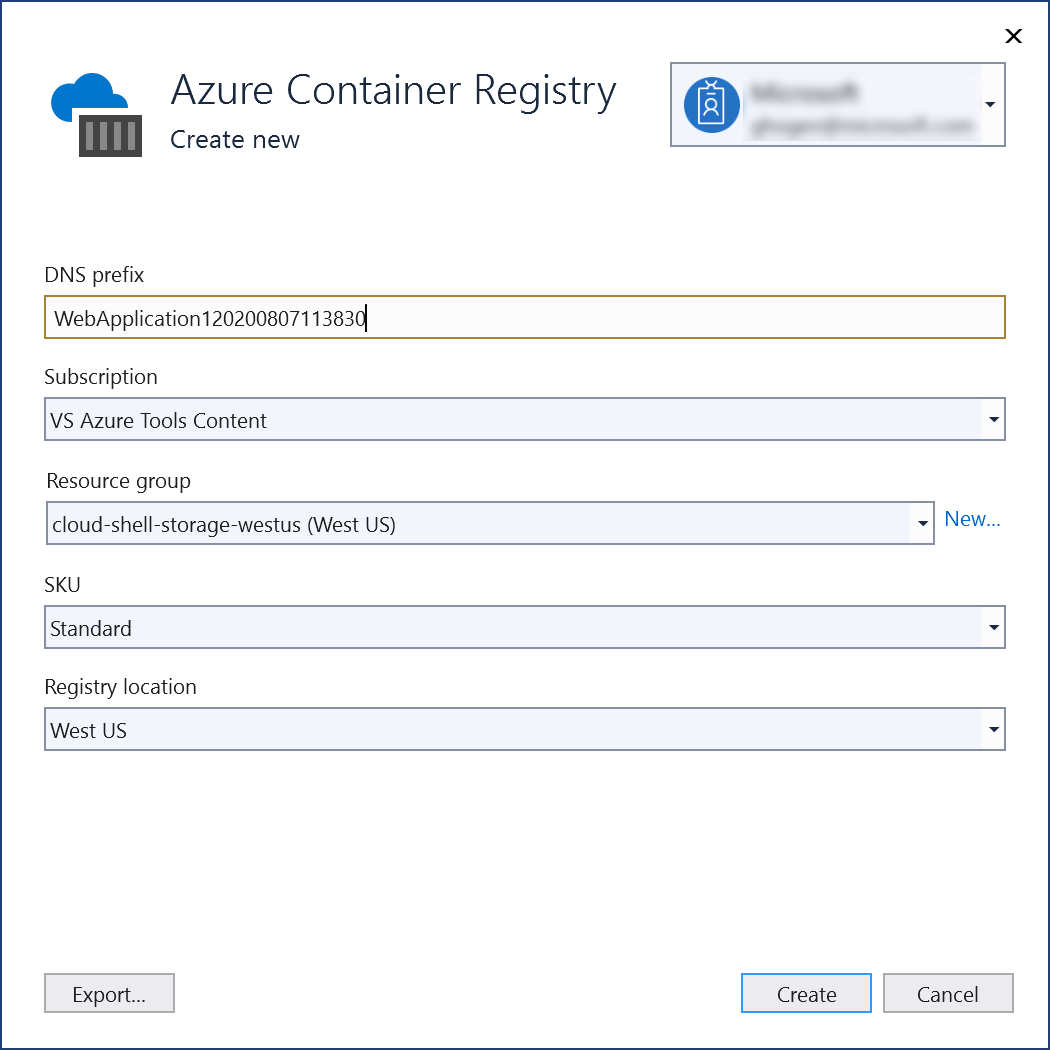
Oluştur’a tıklayın.
İşlemi tamamlamak için Son'u seçin.
Kapsayıcınızı Azure Container Registry'de yayımlama
Çözüm Gezgini'da projenize sağ tıklayın ve Yayımla'yı seçin.
Yayımla iletişim kutusunda Docker Container Registry'yi seçin.
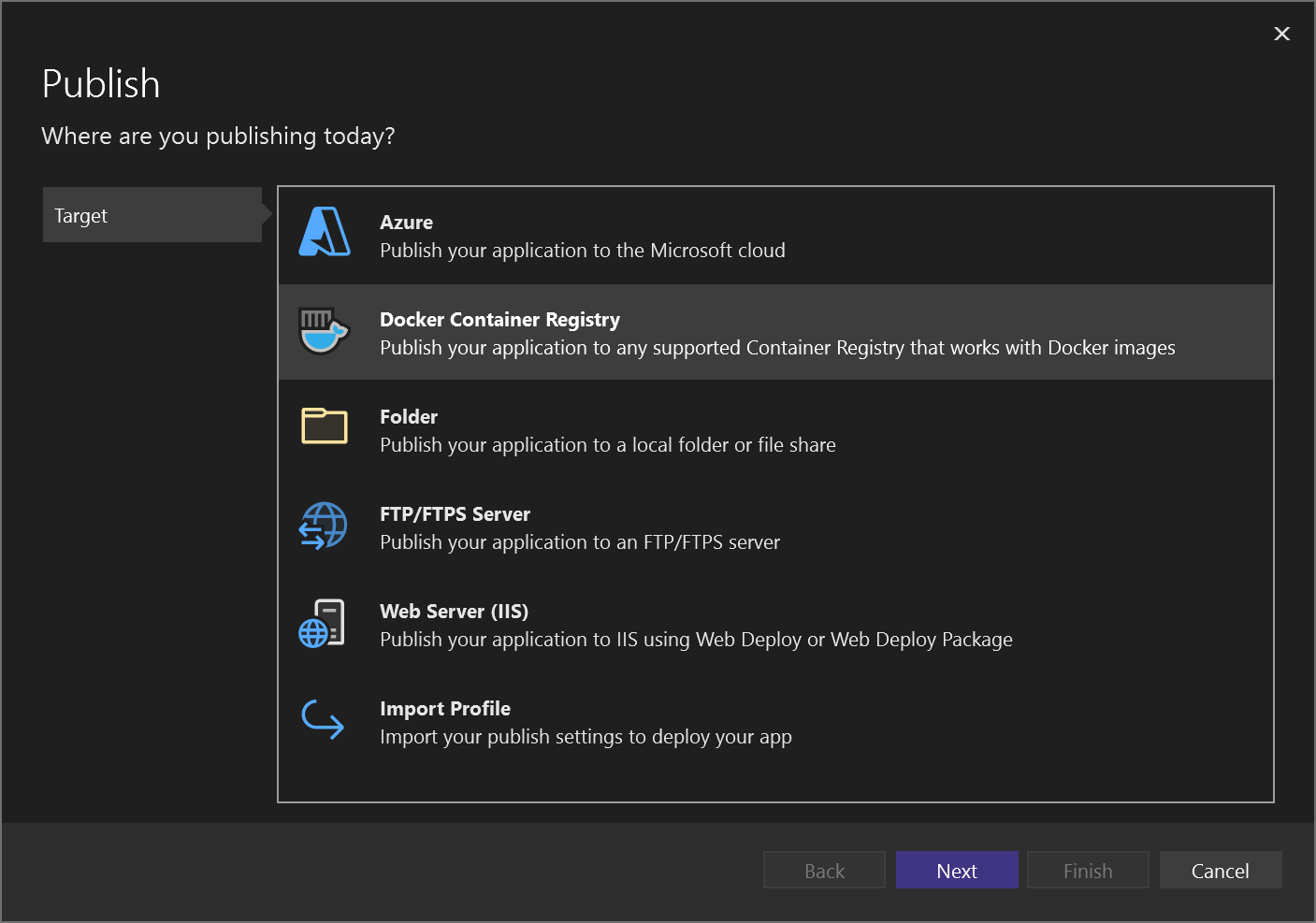
Yeni Azure Container Registry Oluştur'u seçin.

Azure Container Registry ekranında istediğiniz değerleri doldurun.
Ayar Önerilen değer Açıklama DNS Ön Eki Genel olarak benzersiz bir ad Kapsayıcı kayıt defterinizi benzersiz olarak tanımlayan ad. Abonelik Aboneliğinizi seçin Kullanılacak Azure aboneliği. Kaynak Grubu myResourceGroup Kapsayıcı kayıt defterinizin oluşturulacağı kaynak grubunun adı. Yeni kaynak grubu oluşturmak Yeni'yi seçin. SKU Standart Kapsayıcı kayıt defterinin hizmet katmanı Kayıt Defteri Konumu Size yakın bir konum Size yakın bir bölgede veya kapsayıcı kayıt defterinizi kullanacak diğer hizmetlerin yakınında bir Konum seçin. 
Oluştur’a tıklayın.
İşlemi tamamlamak için Son'u seçin.
Artık kapsayıcıyı kayıt defterinden Docker görüntülerini çalıştırabilen herhangi bir konağa (örneğin Azure Container Instances) çekebilirsiniz.
İlgili içerik
Hızlı Başlangıç: Azure CLI kullanarak Azure'da kapsayıcı örneği dağıtma
Geri Bildirim
Çok yakında: 2024 boyunca, içerik için geri bildirim mekanizması olarak GitHub Sorunları’nı kullanımdan kaldıracak ve yeni bir geri bildirim sistemiyle değiştireceğiz. Daha fazla bilgi için bkz. https://aka.ms/ContentUserFeedback.
Gönderin ve geri bildirimi görüntüleyin